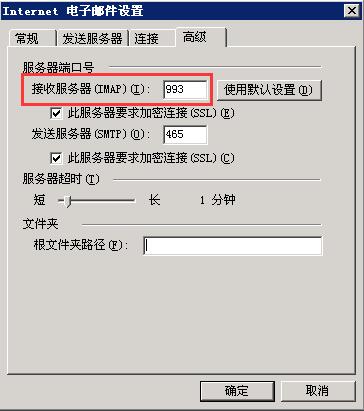Outlook 2003 设置
POP3/SMTP协议
如图所示,在Outlook 2003中添加帐户,依次选择[工具]-[电子邮件帐户]
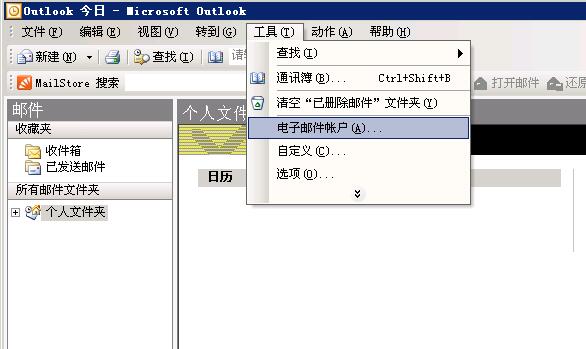
选择[添加新电子邮件帐户]
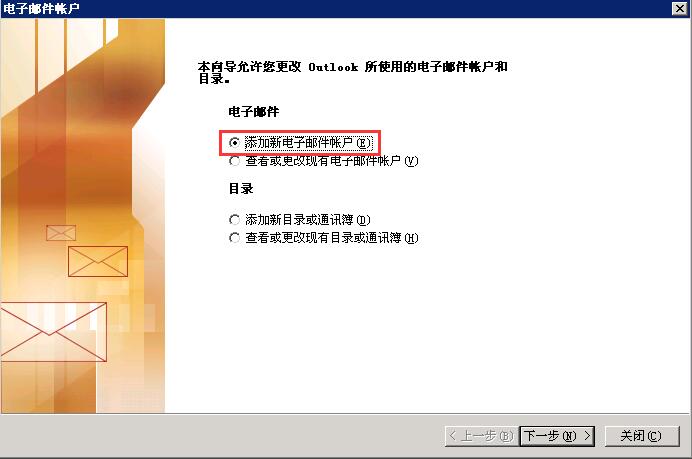
服务器类型选择[POP3]
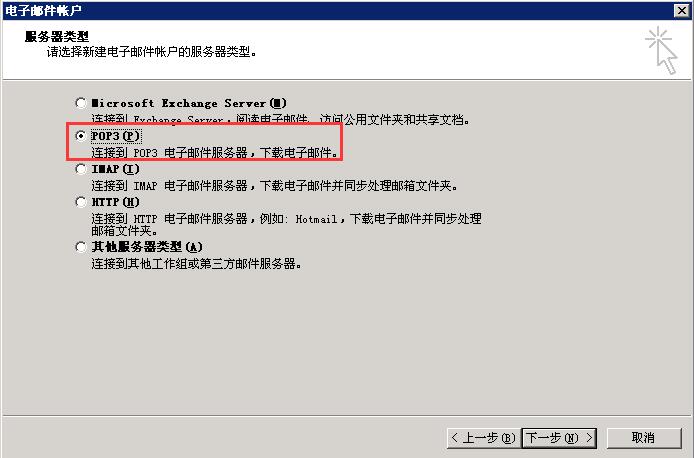
填写要设置的邮箱地址和用户名密码,以及接收/发送服务器[mail.corp-email.com]或[ssl.corp-email.com],最后点击[其他设置]
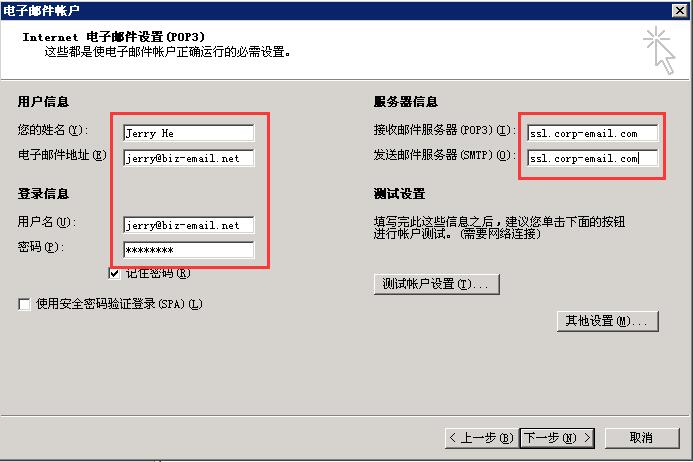
在[发送服务器]中勾选[我的发送服务器要求验证]
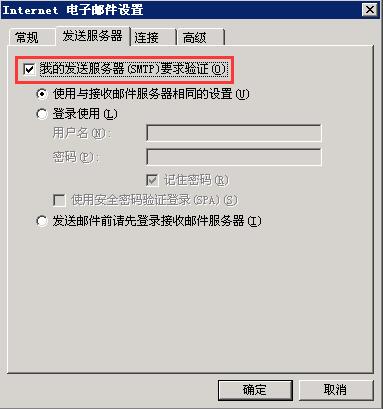
在[高级]中启用SSL加密,并修改发送服务器端口为465,点击[确定]
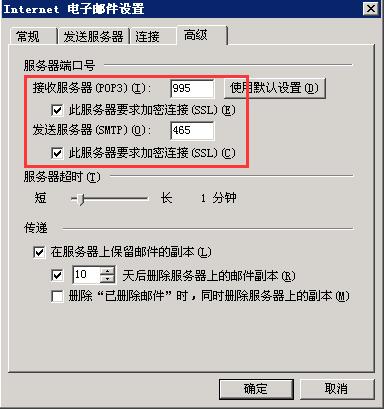
点击[测试帐户设置],测试通过,点击[关闭],如未通过,请返回核对各项设置

点击[完成]则配置成功
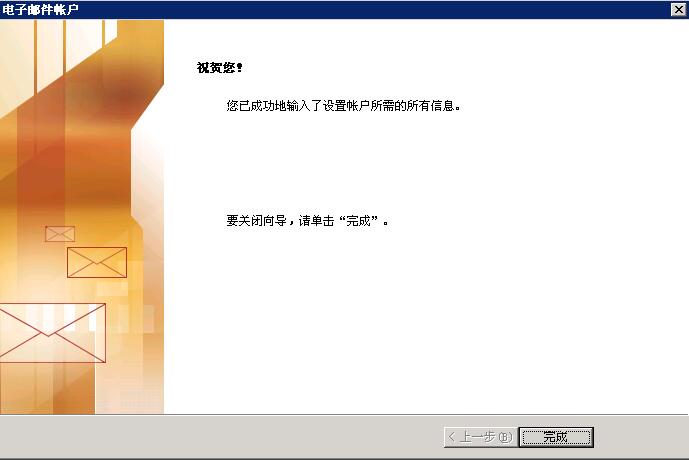
IMAP协议
在第三步,服务器类型选择[IMAP]
在第六步,[高级]中,接收服务器端口无需修改,会自动变为993;其他设置与POP3设置一样保持不变